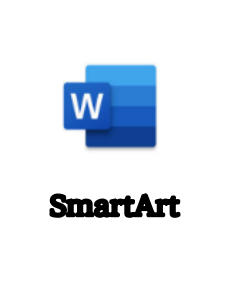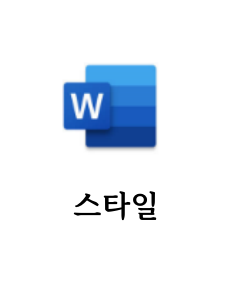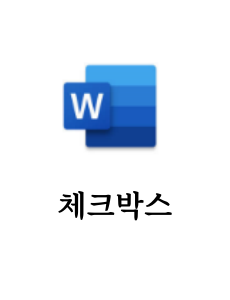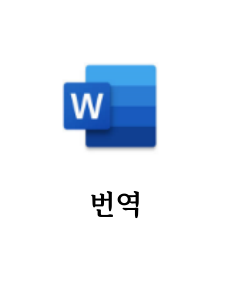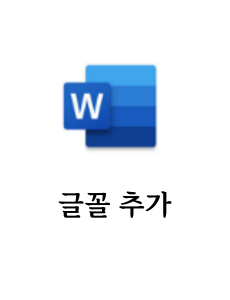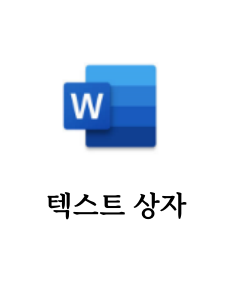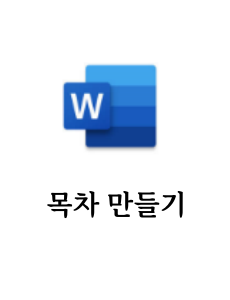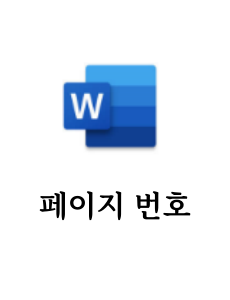MS Word의 SmartArt 기능을 이용하여 조직도를 쉽고 빠르게 만들어 보겠습니다. "Insert" > "SmartArt" > "Hierarchy"원하는 조직도 모양을 선택 후 "Ok" "SmartArt Design" > "Text Pane"조직도 모양에서 직접 내용을 입력할 수도 있지만 "Text Pane"을 이용하는 것이 훨씬 편리합니다. "Text Pane"에서 부서명을 입력하고 해당 부서장 이름은 해당 칸을 선택 후 입력합니다. 부서의 추가는 "Text Pane"에서 동일한 레벨의 부서를 선택한 후 "Enter"키를 눌러줍니다.하위 부서를 만들 경우 해당 부서를 선택한 후 "Tab" 키를 눌러줍니다.상위 부서로 이동시킬 경우 해당 부서선택 후 "Shift + Tab"키를 눌러줍니다. ..